Cum să evitați duplicarea produselor la import în WooCommerce
Publicat: 2021-03-17Pornirea unui nou magazin WooCommerce sau menținerea unui magazin WooCommerce poate dura mult timp. Indiferent de design, importul de produse poate fi un proces agitat.
Cu toate acestea, acest proces agitat poate deveni mai supărător atunci când este implicată duplicarea produsului.
WooCommerce are o funcție de import care îi ajută pe proprietarii de magazine să importe produse în vrac. Dar, uneori, la import, câteva dintre produse sunt duplicate. Deși problema poate părea mică, mulți proprietari de magazine se confruntă cu această problemă.
Așadar, astăzi vom aborda această problemă și, de asemenea, vom oferi câteva trucuri pentru a o evita.
Dublarea produsului poate deteriora imaginea mărcii dvs

Când un client vine pe site-ul dvs. de comerț electronic și găsește acolo produse similare expuse, va deveni confuz. Cu toate acestea, greșeala poate să nu fie vina proprietarului. Dar clienții nu știu asta și el/ea va face un comentariu în acest sens.
Pentru a face călătoria utilizatorului mai simplă și mai bună, vă vom arăta calea de a rezolva această problemă.
Ghid WooCommerce pentru a evita duplicarea produselor
Văzând că proprietarii de magazine se luptă să încarce produse, WooCommerce a decis să creeze o soluție care să-i ajute. Mai întâi, au lansat o extensie „Product CSV Import Suite”.
Această extensie permite vânzătorilor să importe mii de produse și acceptă produse complexe și date personalizate de la Rezervări, Furnizori de produse, Mărci, Feed de produse Google și multe altele.
Cu toate acestea, când a fost lansat WooCommerce 3.1, au adăugat un instrument de export/import de produse în pluginul de bază. Deci, proprietarii de magazine pot încărca toate informațiile despre produse în WooCommerce, inclusiv numele, descrierea scurtă, prețul și vânzarea obișnuite și multe altele.
De asemenea, pot importa orice tip de produs standard, cu variații folosind un singur fișier CSV. Acum, la încărcarea unui fișier CSV, au adăugat câteva reguli. Ca,
- CSV-urile ar trebui să fie în format UTF-8
- Ar trebui să definiți Date pentru fusul orar local al magazinului.
- Folosiți 1 sau 0 în CSV
- Valorile multiple dintr-un câmp sunt separate prin virgule
- Încheierea valorilor între ghilimele vă permite să inserați o virgulă
- Prefixați id-ul cu
id:dacă faceți referire la un ID de produs existent. Nu este necesar niciun prefix dacă faceți referire la un SKU. De exemplu:id:100,SKU101 - Meta personalizată este acceptată/importată, dar numai text simplu – nu este suportat pentru JSON sau datele seriale
- Ierarhia termenilor de taxonomie se notează cu
>, termenii sunt separați prin virgule - Produsele nefinalizate nu sunt exportate, ci doar produse publicate și publicate privat.
Deci, dacă urmați aceste instrucțiuni, trebuie să puteți evita problema dublării produselor în timp ce importați produse pe WooCommerce.
Utilizarea unui plugin pentru a evita duplicarea produselor
Cu toate acestea, ți-ar putea fi dificil să eviți problemele de duplicare a produselor tot timpul, chiar și după ce ai urmat toate instrucțiunile oferite de WooCommerce.
De aceea, vă propunem o soluție diferită. Puteți folosi un plugin pentru a scăpa de această problemă o dată pentru totdeauna. Deoarece depozitul WordPress este plin de pluginuri care servesc diferite scopuri, veți găsi un plugin care să vă ajute la duplicarea produselor.
Puteți folosi Pluginul Import Export Export pentru WooCommerce pentru a vă încărca produsele fără nicio problemă de duplicare. Vă vom arăta 3 metode de a vă încărca produsele.
Dar înainte de asta trebuie să instalați acest plugin pe site-ul dvs. WordPress.
Metoda 1: Folosiți SKU/ID unic în timpul încărcării
Dacă ați încărcat anterior orice fel de produs în magazinul dvs. WooCommerce, atunci știți că fiecare produs are un SKU sau un ID diferit. Acest plugin acceptă fișierul CSV/XML ca intrare.
Deci, atunci când pregătiți fișierul CSV (sau XML), asigurați-vă că fiecare produs are un SKU/ID unic. Pentru un import fără erori, fișierul CSV ar trebui să fie codificat UTF-8. Puteți importa fișierul CSV/XML de oriunde. Doar asigurați-vă că puteți descărca fișierul.
Iată pașii pe care trebuie să-i urmezi,
- Selectați fișierul CSV/XML pe care doriți să îl încărcați
- Accesați secțiunea Import de produse a pluginului, acolo trebuie să încărcați fișierul CSV/XML
- După încărcarea fișierului, trebuie să faceți clic pe butonul Continuați la Import Mapping .
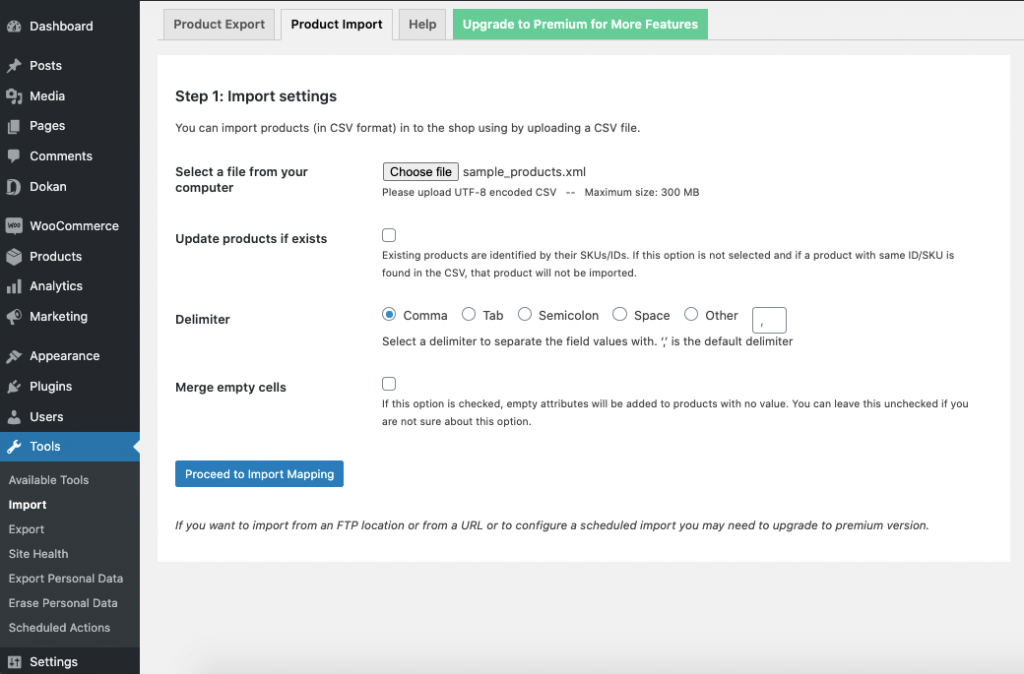
- Veți fi direcționat la secțiunea de cartografiere. Coloana ID hartă sau coloanele SKU și Parent_SKU
- În sfârșit, faceți clic pe butonul Trimite pentru a finaliza.
Veți vedea că produsele sunt importate.
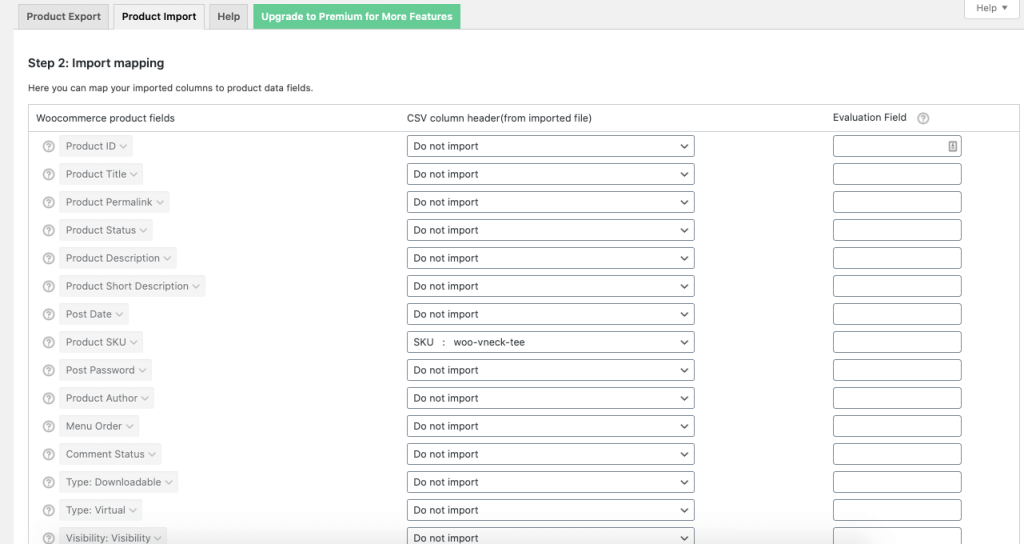
Acum, dacă un produs cu același ID există deja, veți vedea un mesaj „Produsul cu același ID există deja”.

În cazul în care SKU-ul produsului există deja pe site-ul dvs., noile produse nu pot fi inserate în același SKU.
Deci, această metodă de utilizare a produsului unic SKU/ID, puteți evita duplicarea produsului.
Metoda 2: actualizați detaliile produsului existent
Cealaltă metodă - vă puteți actualiza detaliile existente ale produsului.
Pluginul „Product Import Export Plugin For WooCommerce” pe care l-ați instalat va funcționa în această situație. Acest plugin oferă opțiunea „Actualizați produsele dacă există”, ceea ce înseamnă că acest plugin va identifica produsele existente după SKU-ul lor/identificatorul de produs și se va actualiza în consecință.
Iată pașii,
- Din panoul de import al produsului, alegeți metoda 1
- Alegeți un fișier CSV de pe computer
- Activați opțiunea Actualizare produse din secțiunea Opțiuni disponibile
- Acum, faceți clic pe „Încărcați fișierul și importați maparea”, apoi veți fi accesat la secțiunea de mapare .
- Coloana ID hartă sau coloanele SKU și Parent_SKU și apoi faceți clic pe butonul „Trimite”.
Metoda 3: Ștergeți produsele existente care lipsesc din fișierul CSV
Dacă aveți produsele cu toate detaliile în fișierul dvs. CSV/XML, atunci nu trebuie să actualizați detaliile produselor existente sau să mapați SKU/ID-ul. Puteți utiliza pur și simplu opțiunea Ștergeți produsele existente disponibilă în secțiunea de import de plugin.
Trebuie doar să urmați pașii de mai jos,
- Selectați fișierul CSV
- Faceți clic pe Alegeți fișierul pentru a căuta și selectați fișierul CSV de pe computer
- Activați opțiunea Ștergeți produsele existente din secțiunea Opțiuni disponibile
- Faceți clic pe butonul Încărcare fișier și Importare mapare. Veți fi direcționat la secțiunea de cartografiere
- Nu mapați coloana ID sau coloanele SKU și Parent_SKU
- Faceți clic pe butonul Trimite pentru a finaliza.
Acum toate produsele din fișierul CSV vor fi importate în magazinul dvs. cu un nou ID și toate produsele existente vor fi mutate în coșul de gunoi. Această metodă este foarte utilă dacă trebuie să modificați/actualizați mai mult de cincizeci la sută din produse și detaliile produsului
Această metodă vă va ajuta să evitați duplicarea produselor pe WooCommerce în timp ce importați produse.
Bonus: evitați duplicarea produselor pentru piețele cu mai mulți furnizori
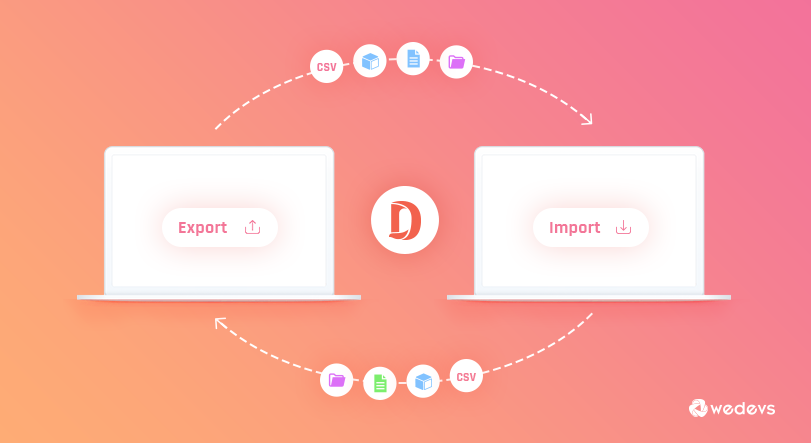
Metodele de duplicare a produselor de mai sus au fost pentru magazine WooCommerce unice. Dar vă puteți transforma un singur magazin într-o piață cu mai mulți furnizori pentru a câștiga mai mulți bani.
Și Dokan este alegerea perfectă pentru a face acest lucru. Cu peste 60000 de instalări active și peste 20 de module, puteți crea o piață cu mai mulți furnizori în 30 de minute.
Cel mai important, Dokan are un modul Export/Import care vă va ajuta să evitați duplicarea produselor pentru piața dumneavoastră cu mai mulți furnizori. Acest modul are caracteristici precum,
- Furnizorii își pot importa produsele în format CSV și XML direct de pe front-end
- Ei pot păstra backup pentru produsele lor
- Gestionați totul de pe front-end
- Cel mai important, va ajuta vânzătorii să evite importul de produse duplicat.
Citiți: Cum să exportați-importați cu ușurință produse WooCommerce utilizând Dokan
Concluzie
Încărcarea produselor este un proces agitat. Cei care au trecut prin acest proces se pot raporta la asta. În plus, dacă vă confruntați cu o problemă precum duplicarea produsului, procesul este mai agitat.
Iată diferite moduri de a rezolva această problemă și de a găsi o soluție utilă care vi se potrivește.
- Metoda 1: Folosiți SKU/ID unic în timpul încărcării
- Metoda 2: actualizați detaliile produsului existent
- Metoda 3: Ștergeți produsele existente care lipsesc din fișierul CSV
Nu vă faceți griji dacă conduceți o piață cu mai mulți furnizori sau plănuiți să vă actualizați un singur magazin, Dokan acceptă un modul Export/Import pentru a vă ajuta!
Dacă aveți mai multe sfaturi sau sugestii, nu ezitați să ne dați o bătaie.

